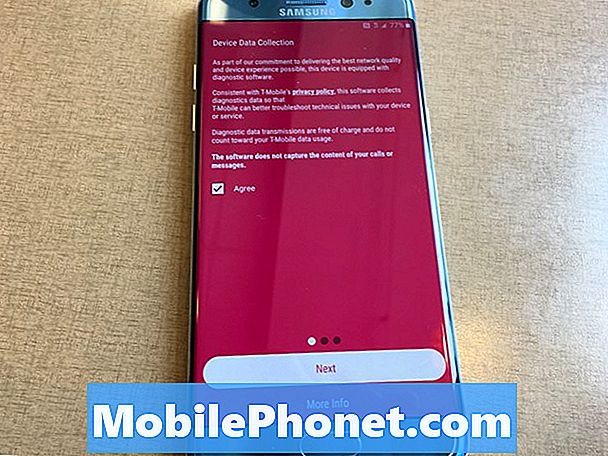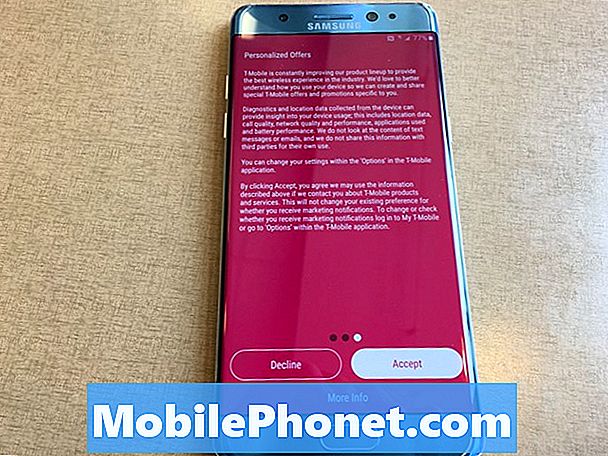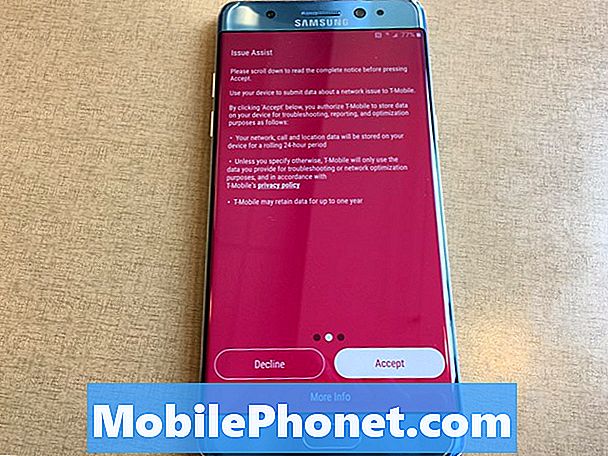Vsebina
- Preden se obrnete na svojo Galaxy opombo 7
- Povezovanje z Wi-Fi na Galaxy Note 7
- Obnavljanje in varnostno kopiranje Googla
- Dodajanje drugih računov
- Varnost namestitve na Galaxy Note 7
- Dodajanje Samsungovega računa v Galaxy Note 7
- Končni koraki
- Samsung Galaxy S7 Edge
Za tiste, ki so pobrali Samsung Galaxy Note 7, vam ponujamo vodnik za prvi zagon. Naš vodnik je dopolnjen s koraki, ki so potrebni za prehod iz škatle v telefon z uporabo pojasnil in nasvetov.
Pomembno obvestilo: Samsung Recalled Galaxy Note 7 in ameriška vlada predlagata, da uporabniki ALL Note 7 takoj prenehajo uporabljati in vrnejo. Preberite naše vodnik po Galaxy Opomba 7 Spomnimo se tukaj.

Okvarjena Galaxy Note 7, ki je eksplodirala
UPDATE 2: Tudi zamenjave imajo enako težavo s spontanim gori, zato priporočamo, da vrnete Samsung Galaxy Note 7 in dobite eno od možnosti v diaprojekciji na dnu te objave.
GALAXY NOTE 7 RECALL & REPLACEMENTS: KAJ MORATE VEDETI
Samsung Galaxy Note 7 je izšel avgusta 2016. Samsung je v letu 2015 preskočil iz Note 5 v Galaxy Note 7, verjetno naj bi ostal v skladu s Samsung Galaxy S7 in S7 Edge, ki sta bila izdana v začetku leta 2016. t

Galaxy Note 7 vključuje lep 5,7-palčni Super AMOLED zaslon z visoko ločljivostjo 1440 x 2560 slikovnih pik. Samsung S Pen določa ta telefon, razen drugih večjih zaslon telefonov. S Pen se prilega silosu na spodnjem robu in daje uporabnikom natančno črnilo s finim koncem. Zaradi zaobljenih robov je videti lepo. Samsung je dodal še Iris skeniranje na že tako velik skener prstnih odtisov za dodatno varnost. Telefon je opremljen s sistemom Android 6.0.1, 64 GB pomnilnika in 4 GB pomnilnika RAM. Ima tudi režo za kartice micro-SD za razširitev, ki podpira do 256 GB.
Naš vodnik za nastavitve bo pomagal uporabnikom, da bodo začeli, dodali svoje račune, prilagodili stvari, da bodo bolje delovali in se priklopili z najboljšimi dodatki.
Preden se obrnete na svojo Galaxy opombo 7

Preden vklopite telefon, vstavite kartico SIM za prevoznika, če tega še niste storili za vas. Medtem ko ste tam, vstavite režo za kartice micro-SD. Galaxy Note 7 bo podpirala do 256 GB kartice. Zgrabite eno od 7 kartic, ki so naštete v naši zbirki mikro-SD kartic.
Telefon bo verjetno že prišel z vsaj delno napolnjeno baterijo, vendar je dobra ideja, da priključite polnilni kabel vrste USB-C takoj pred ali, ko se telefon prvič zažene. Če želite prenesti podatke iz drugega telefona, boste želeli baterijo plačati 100%.
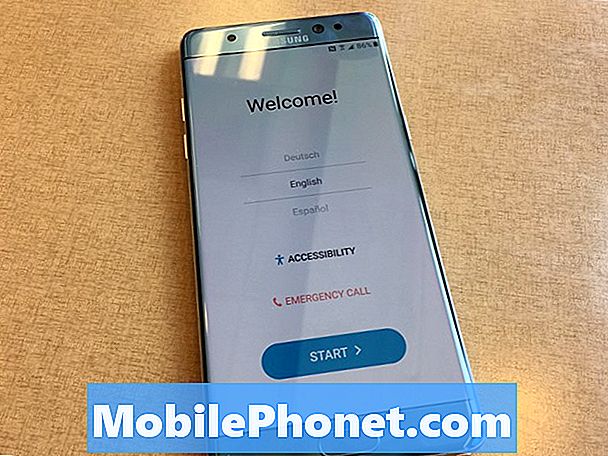
Povezovanje z Wi-Fi na Galaxy Note 7

Prvič, ko boste zagnali Samsung Galaxy Note 7, vas bo operacijski sistem prosil, da »Dovolite Googlu, da redno preverja delovanje naprav zaradi varnostnih težav…«. dobra ideja, da jo udariš ACCEPT. Če pa ne želite, da Google snooping na vašem telefonu,ZARADI to možnost.
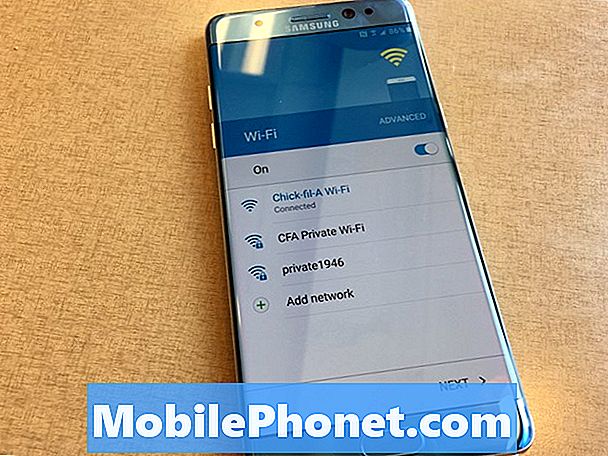
Izberite svoj jezik in pritisnite START. V naslednjem zaslonu vklopite Wi-Fi in izberite omrežje Wi-Fi. Prepričajte se, da ste v dobrem omrežju Wi-Fi, ker bo čarovnik za namestitev med procesom morda prenesel veliko informacij in aplikacij.
Preden lahko izberete omrežje, vas bo telefon obvestil o klicu Wi-Fi, če ste na operaterju, ki ga podpira. Klic Wi-Fi uporablja omrežje Wi-Fi namesto mobilnega signala brezžičnega operaterja. To prihrani minute za nekaj ljudi, ki še vedno uporabljajo merjen klicni načrt. Prav tako vam omogoča boljšo povezavo na območjih brez dobrega celičnega signala. Bodisi zadeti NAUČI SE VEČ Če želite izvedeti več o klicih Wi-Fi ali tapnite SKIP Če želite izbrati omrežje Wi-Fi, se pomaknite na naslednji korak.
Prikaže se zaslon Pogoji in pogoji. Prepričajte se, da je v okencu kljukica in jo pritisnite NASLEDNJI na dnu zaslona. Tapnite SE STRINJAJO v pojavnem oknu. Telefon bo preveril povezavo Wi-Fi, kar lahko počasi traja na počasnih povezavah.
Obnavljanje in varnostno kopiranje Googla
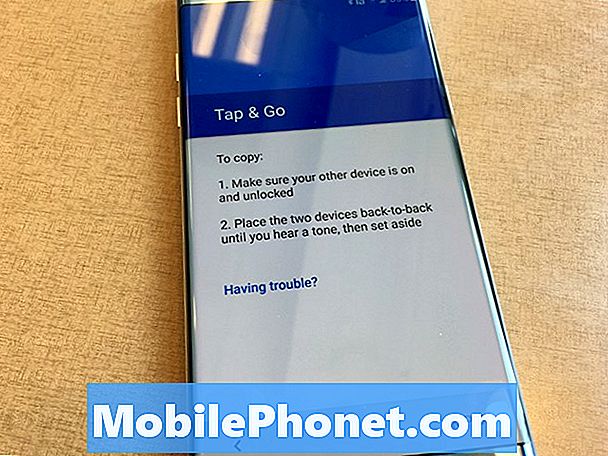
Operacijski sistem bo preveril, ali so na voljo posodobitve in vam omogočil, da prenesete nastavitve iz druge naprave, varnostno kopirane v Googlove strežnike za varnostno kopiranje. Če ste lastnik druge naprave Android z NFC, lahko uporabite funkcijo, ki vam omogoča, da držite dva telefona nazaj, da se najdejo in prenesejo vsebine iz starega telefona. Če nimate druge naprave Android, izberite Ne hvala na zaslonu z vprašanjem »Imate drugo napravo?«

V naslednji zaslon vnesite svoj e-poštni račun Google. Nato vnesite geslo in izberite ACCEPT na tretjem zaslonu. Telefon preveri račun in zahteva, da v spodnjih oknih vnesete kljukico v največ štirih poljih, povezanih z Googlovimi storitvami.
- Samodejno varnostno kopirajte napravo - to varnostno kopijo naprave v vaš Google račun. Shrani stvari, kot so nastavitve, podatki aplikacije, zgodovina klicev in gesla.
- Pomagajte aplikacijam najti vašo lokacijo - vklopi GPS, da lahko Google ve, kje ste. Tako lahko aplikacije, kot je Google Zemljevidi, poiščejo vas.
- Izboljšajte natančnost lokacije - vklopite Wi-Fi in uporabite vašo lokacijo in Wi-Fi radio, da bo telefon natančneje prikazal, kje ste.
- Pomagajte izboljšati izkušnjo Android - to pošlje Googlu diagnostične informacije, ki jim bodo pomagale narediti Android boljši glede na uporabo telefona in programske opreme.
Bolj kot ste zaskrbljeni glede zasebnosti, manj polj, ki jih boste želeli preveriti. Vse sem preveril, ker mi ne moti, če Google uporablja moje podatke za izboljšanje Androida in mojih izkušenj.
Ko končate z izbiranjem možnosti, tapnite NASLEDNJI.
Dodajanje drugih računov
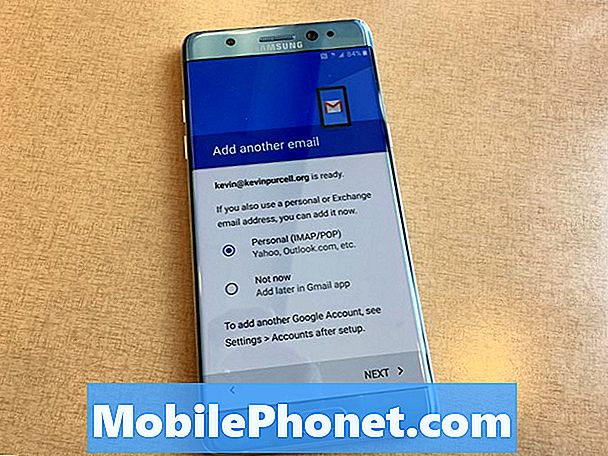
Čarovnik za zagon vas zdaj vpraša, ali želite poleg Google računa, ki ste ga že dodali, dodati še en e-poštni račun. Dodate lahko druge e-poštne račune, kot sta račun podjetja ali šola za izmenjavo / račun POP3 ali druge storitve, kot sta Hotmail ali Yahoo. Če želite dodati drug e-poštni račun, izberite Osebno (IMAP / POP), ki uporabnikom omogoča dodajanje stvari, kot so Yahoo, Outlook ali račun podjetja / šole. Nenavadno, na tej točki ne morete dodati drugih Google Računov. To lahko storite pozneje v aplikaciji Gmail. Če želite to narediti pozneje, izberite Ne zdaj.
Ne glede na to, katero možnost izberete, tapnite NASLEDNJI. Če ste izbrali osebni račun, sledite navodilom na zaslonu za njegovo dodajanje. Če želite dodati zasebne račune, potrebujete informacije, kot sta naslov POP3 in naslov SMTP. OS to samodejno vnese v priljubljene storitve tretjih oseb, kot sta Hotmail ali Yahoo.
Varnost namestitve na Galaxy Note 7
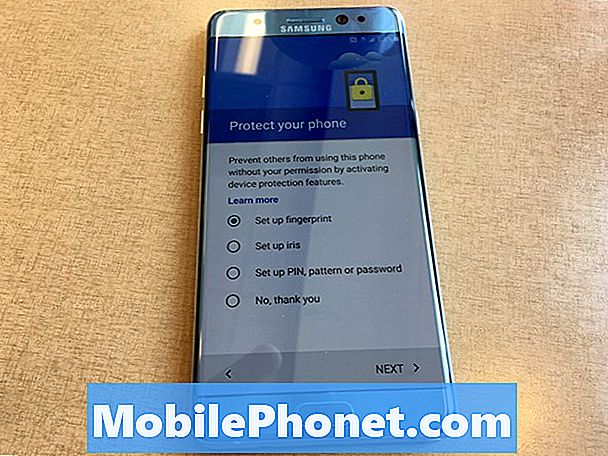
Čarovnik omogoča uporabniku, da izbere želeno varnost. Imate nekaj možnosti.
- Nastavite prstni odtis - za odklepanje telefona uporabite čitalnik prstnih odtisov, ki je vgrajen v domači gumb.
- Nastavite šarenico - uporabite nov skener irisa, ki je prvič na voljo v Galaxy Note 7.
- Nastavite PIN, vzorec ali geslo - uporabite to možnost, če želite vsakič, ko odklenete telefon, vnesti podatke na zaslonu.
- Ne, hvala - izberite to možnost, če ne želite nobene varnosti. To ni priporočljivo, razen če ga nameravate nastaviti kmalu po zagonu čarovnika za nastavitev Galaxy Note 7.

Če želite nastaviti Iris Scanner, glejte Kako popraviti Galaxy Note 7 Težave z optičnim bralnikom Iris. Tisti, ki raje skener prstnih odtisov bi morali videti Kako Fix Galaxy Opomba 7 Težave z optičnim bralnikom prstnih odtisov. Ko izberete možnost, tapnite NASLEDNJI.

Katero naj izberete? Skener prstnih odtisov najbolje deluje in ponuja najboljše razmerje med udobjem in varnostjo. Skener Iris je dobra ideja, vendar ni tako enostavna za uporabo in ljudje z očali se borijo z njim. Prav tako ne odpre telefona hitreje kot geslo. Nekateri imajo raje geslo, kodo PIN ali vzorec, vendar ti niso varni, razen če izberete res dobro geslo. Koda PIN in vzorec sta najmanj varna, saj je PIN lažje uganiti in nekdo lahko ugani vaš vzorec na podlagi ostanka prstov na levi strani na umazanem zaslonu.
https://www.youtube.com/watch?v=hkAuFVjp7zA
Če izberete optični bralnik prstnih odtisov ali iris, boste morali kot varnostno kopijo dodati vzorec, PIN ali geslo. Uporabite dobro geslo za najboljšo varnost.
Ko končate z nastavitvijo varnosti, lahko na tej točki dobite informacije iz druge naprave. To se zgodi samo, če ima Google račun že druge telefone ali naprave, povezane z njim. Naslednji zaslon vas bo vprašal, ali želite dodati podatke in nastavitve te druge naprave. Izberite želeno napravo ali se pomaknite navzdol in izberite Ne obnovite.Zadnja možnost se zažene sveže, ne da bi bila obnovljena iz varnostne kopije prejšnje naprave.
Dodajanje Samsungovega računa v Galaxy Note 7
Če želite kar najbolje izkoristiti svoj Samsung Galaxy Note 7, se prijavite za račun Samsung ali ga dodajte, če ga že imate. Naslednji zaslon v čarovniku za nastavitev prvega zagona omogoča uporabnikom to možnost po nastavitvi zaščite.
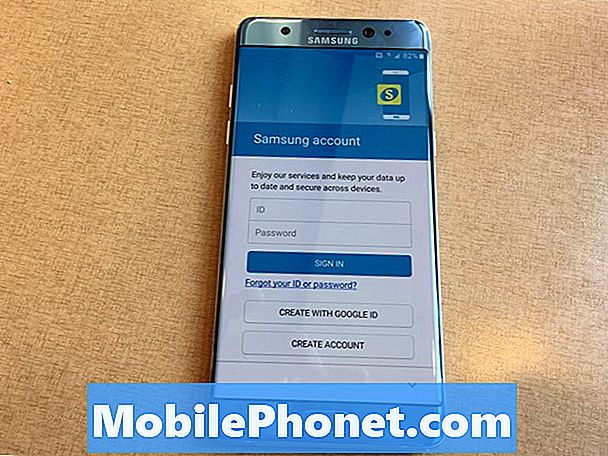
Če že imate račun Samsung, vnesite ID uporabnika (verjetno e-poštni naslov) in geslo. Nato tapnite PRIJAVITI.
Če nimate računa Samsung, lahko račun Samsung povežete z Google Računom tako, da izberete CREATE WITH GOOGLE ID. To vam preprečuje, da bi potrebovali ločene račune, vendar pa Samsungu omogoča tudi dostop do vašega Google računa. Zato rajeUSTVARI RAČUN, ustvarite ločen račun iz mojega Google računa. Sledite navodilom za nastavitev novega računa Samsung ali za povezavo vašega Google računa.
Na tej točki Galaxy Note 7 ponuja uvoz vsebin iz druge naprave iz oblaka ali z uporabo adapterja, ki je na voljo v vaši škatli. Imate tri možnosti.
- Kopirajte iz stare naprave s pametnim stikalom
- Obnovitev iz storitve Samsung Cloud
- Ne, hvala

Če izberete prvo možnost, se na zaslonu prikaže, kako priključite adapter, ki je bil v paketu, na telefon. Je majhen beli vmesnik z vtičnico USB tipa C in običajni USB priključek. Lahko povežete iPhone s sistemom iOS 5 ali novejšo različico, telefon z Androidom 4.3 ali novejšo različico ali napravo Blackberry 7. Povežite telefone kot animacije na zaslonu in pustite, da deluje. Zaslon vam bo dal navodila. Samsung ima podrobno stran za podporo, ki pojasnjuje, kako uporabljati pametno stikalo.
Ta postopek lahko traja dolgo časa, zato boste potrebovali polno baterijo za celoten postopek. Navodila za starejšo različico najdete v našem vodniku.
Končni koraki
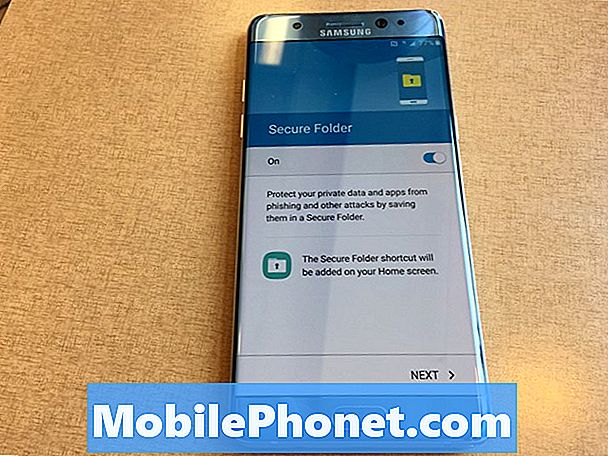
V zadnjih korakih vas bo čarovnik zaprosil za nastavitev varne mape. Če želite to dodatno varnost za zasebne podatke, vklopite to funkcijo ON s stikalom na vrhu in nato udarite NASLEDNJI na dnu zaslona.
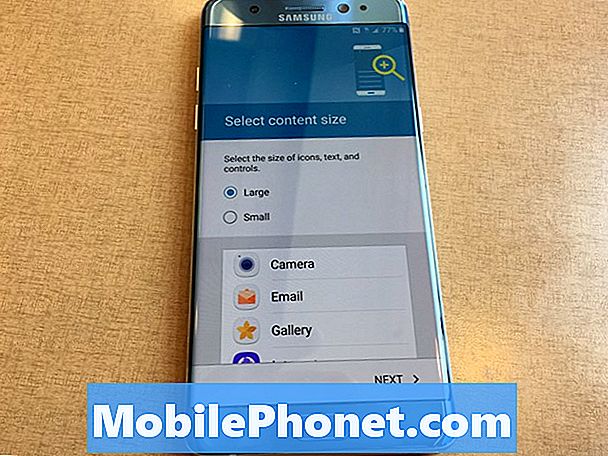
Operacijski sistem vas bo prosil, da nastavite velikost zaslonskih pisav in ikon. Izbirate lahko med Velika in Majhna. Slika pod dvema možnostma prikazuje, kaj bo izgledalo, ko izberete eno od možnosti. Ko izberete tisto, ki vam je všeč, izberite NASLEDNJI na dnu zaslona.
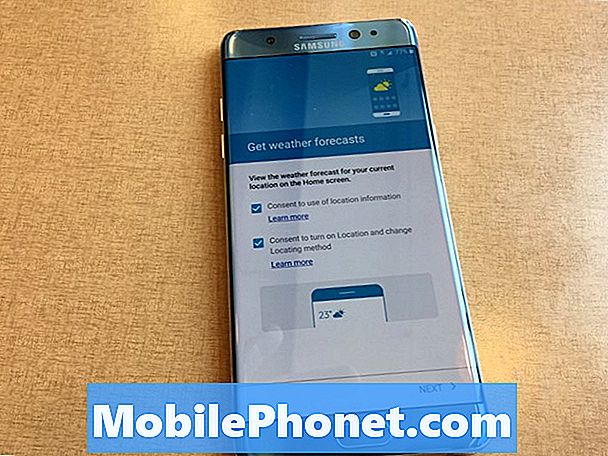
Touchwiz, uporabniški vmesnik Samsung, ponuja možnost prikaza »Pridobite vremenske napovedi« na podlagi lokacije uporabnika. To postavi na začetni zaslon z pripomočkom. Če želite uporabiti to možnost, vključite obe možnosti tako, da v obe polji vtipkate oznake. Nato pritisnite NASLEDNJI.
Naslednji zasloni se prikažejo le pri različici telefona T-Mobile. Vaš operater lahko ponudi podobne zaslone. Ko vidite te zaslone, veste, da ste skoraj končali. Ko vidite domači zaslon, ste pripravljeni začeti prilagajati stvari tako, kot želite, da si vaš Galaxy Note 7 ogledate. Namestite lahko tudi aplikacije in dobite posodobitve.
7 Best Galaxy Opomba 7 Alternative